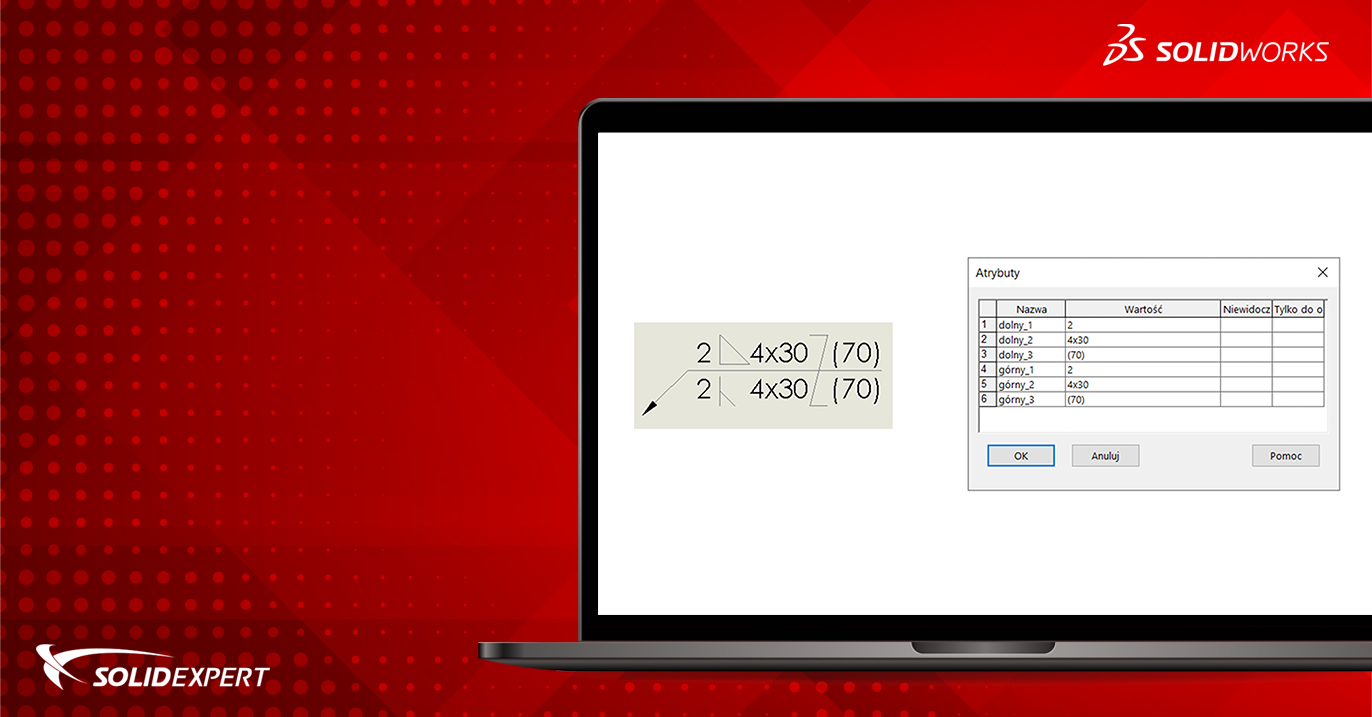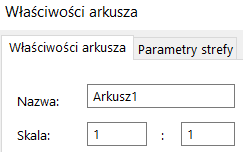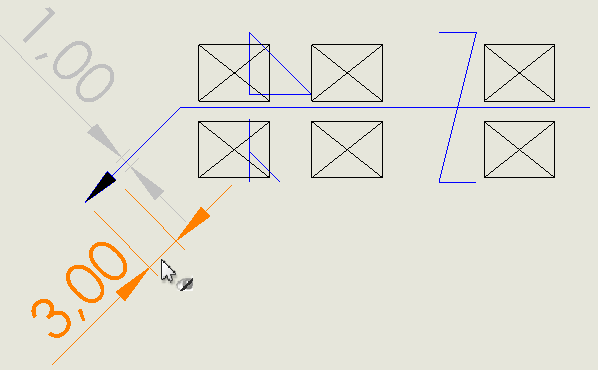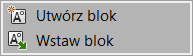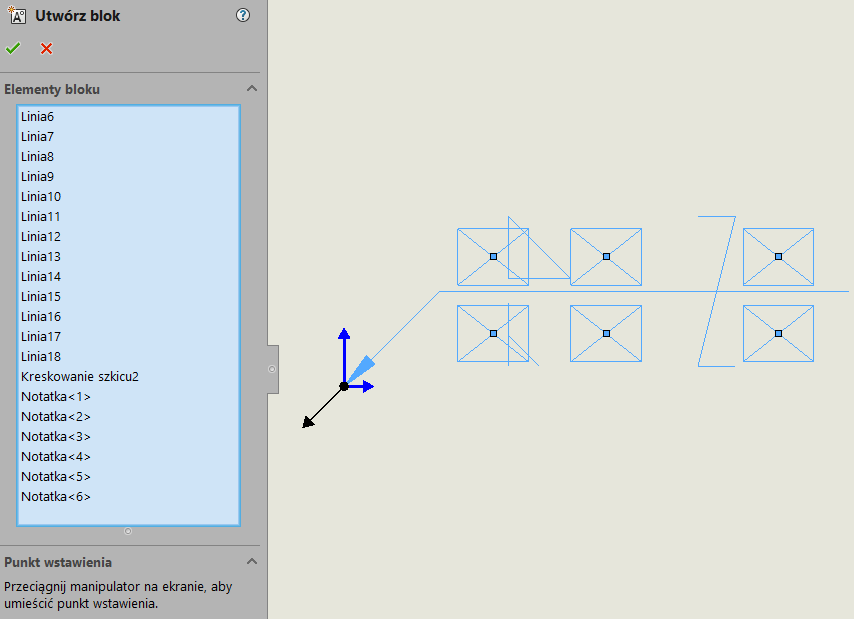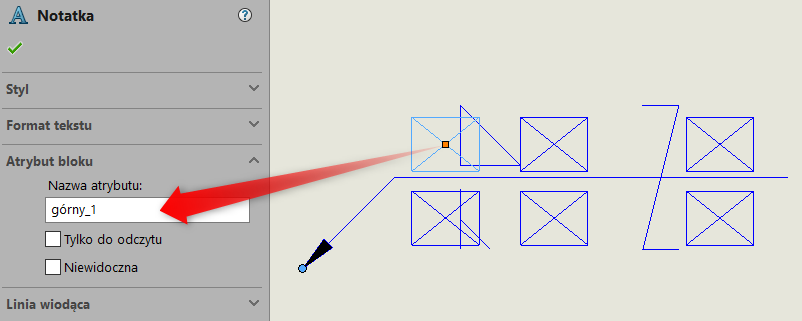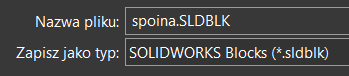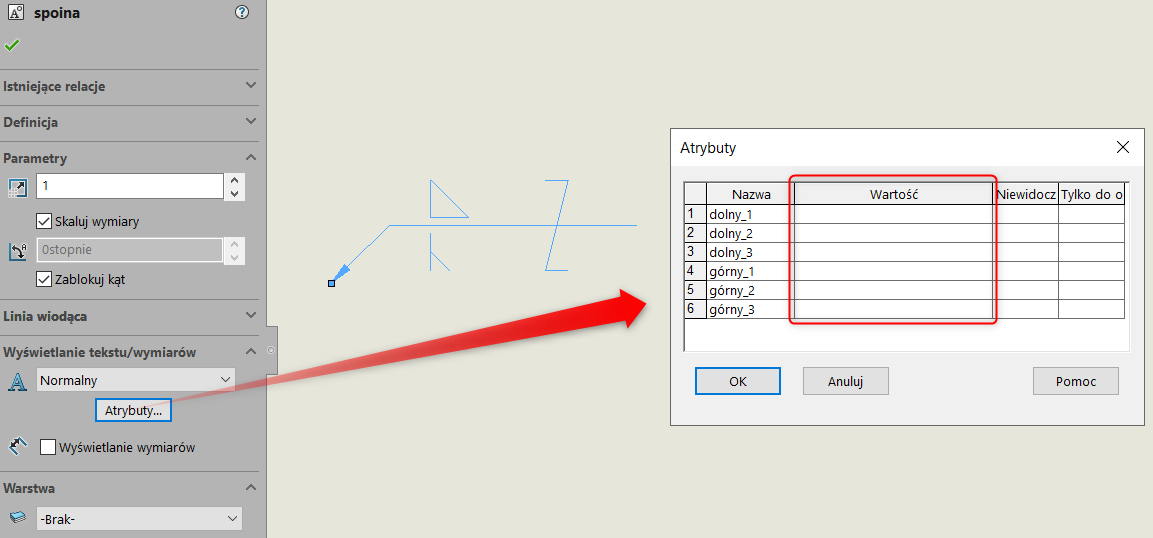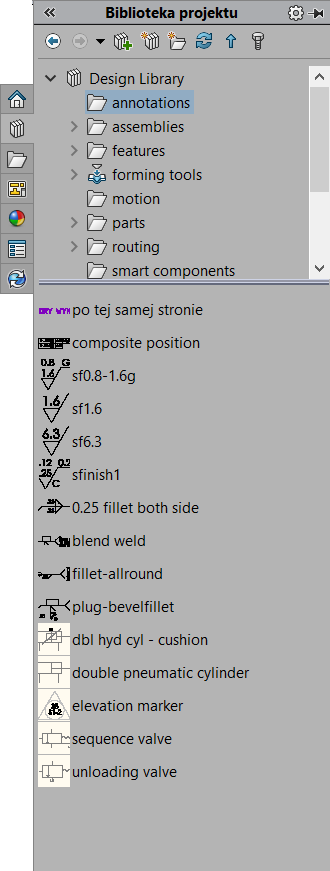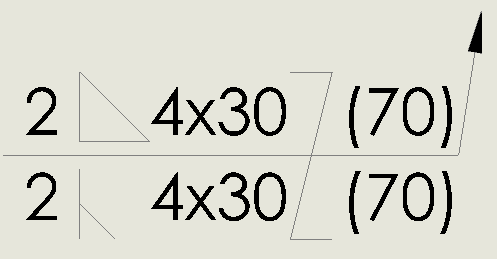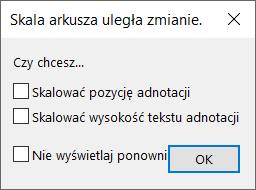Niekiedy jesteśmy zmuszeni wstawić do dokumentacji indywidualny symbol/oznaczenie, które domyślnie nie jest obsługiwane przez przyjęty w SOLIDWORKS standard projektowania. Oczywiście zawsze możemy takie oznaczenie ręcznie narysować, jednak w przypadku wielokrotnego wykorzystania takiego symbolu nie będzie to optymalne rozwiązanie. Z pomocą przychodzą tutaj Bloki z zagnieżdżoną Notatką.
Definicja
Zaczynamy od utworzenia nowego, pustego Rysunku. Jego format nie ma żadnego znaczenia, jednak kluczowe będzie tutaj ustawienie skali arkusza na 1:1. Będzie to miało istotny wpływ na elastyczność skalowalności Symbolu przy wielokrotnym wykorzystaniu w różnych rysunkach.
Dalej potrzebne oznaczenie musimy ręcznie wrysować. W naszym przykładzie będzie to przykładowy symbol spoiny ze szwem przestawnym. Tutaj użyjemy narzędzie Szkicownika wykorzystując linie, relacje czy wymiary. Zaczernimy grot strzałki i wstawimy puste Notatki.
Pomocne przy projektowaniu Symbolu do biblioteki będzie tymczasowe wpisanie przykładowych wartości tekstowych – pozwoli to właściwie wypozycjonować notatki i symbole. Docelowo oczywiście notatki muszą być puste, natomiast ich obszarem i kolizją z symbolami nie należy się tu sugerować. Warto też na koniec ukryć użyte tutaj wymiary.
Dalej tworzymy Blok. Zaznaczamy wszystkie elementy tworzonego symbolu. Istotnym parametrem będzie tutaj Punkt wstawienia, które odpowiedzialny będzie za miejsce upuszczenia bloku względem kursora myszy. W naszym Oznaczeniu będzie to wierzchołek grotu.
Notatka, która jest elementem Bloku zyskuje tzw. Atrybut bloku. Dlatego więc musimy teraz wejść w Edycję utworzonego bloku, by dla każdej Notatki utworzyć indywidualny Atrybut. Tutaj kolejne pola nad i pod linią wiodącą nazwaliśmy przykładowo górny_1, górny_n i dolny_1, dolny_n. Do właściwie jedyna rzecz do edycji, aby w przyszłości tak przygotowany symbol był łatwy do uzupełniania.
Wychodzimy z edycji Bloku i zapisujemy go do zewnętrznego pliku .sldblk
Plik umieszczamy w wygodnym dla późniejszego wykorzystania miejscu, np. w Bibliotece projektu lub w Przechowalni PDM.
Użycie zdefiniowanego symbolu
Po wstawieniu Bloku (tutaj naszego oznaczenia) do projektu będziemy mogli w szybki sposób wypełnić pola notatek. Tabela z Atrybutami pozwoli wprowadzić ich Wartości.
Kluczowym aspektem jest Parametr skalowania rozmiaru Bloku. Pozwala on na dostosowanie wielkości notatki do przyjętego formatu i skali arkusza. Obrót symbolu również jest możliwy, np. do orientacji pionowej, jednak w tym przykładnie jego wykorzystanie nie jest zasadne.
Zarówno Atrybuty bloku jak i jego Parametry/skala mogą być w dowolnym momencie edytowane.
Uwagi dodatkowe
Niewątpliwie wygodnym miejscem na przechowywanie zdefiniowanych notatek jest Biblioteka projektu. Warto zauważyć, że domyślnie folder ten zawiera już pewne propozycje czy to z branży elektronicznej czy to pneumatyki.
Blok sam w sobie jest elementem nieruchomym. Niemniej jednak Użytkownik w dowolnym momencie może wejść w jego edycję i modyfikować dalej jak Szkic.
Co więcej Rozbicie bloku pozwoli uniezależnić każdy z jego elementów.
Wygodną funkcjonalnością, która niewątpliwie skróci czas spędzony na opracowaniu dokumentacji jest skalowalność Bloku wraz ze zmianą skali Arkusza czy też Widoku rysunkowego.
Podsumowując powyższe, warto poświęcić nieco czasu na przygotowanie zaawansowanych Symboli do wielokrotnego wykorzystania, które niezbędne będą w codziennej pracy konstruktora.